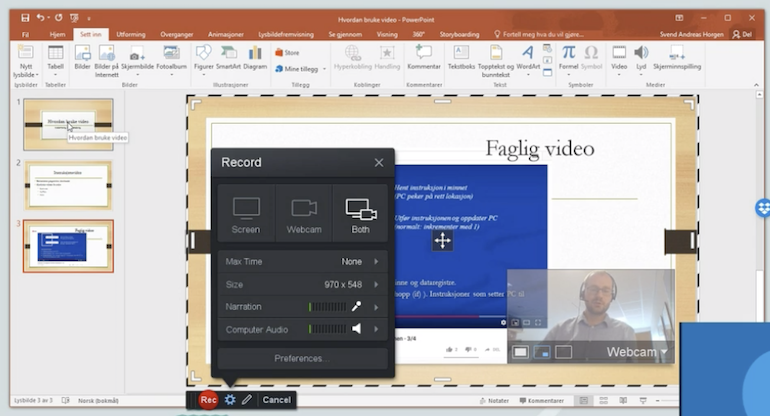Skjermopptak i korte trekk
Bruk av video er aktuelt i både campusbasert og nettbasert undervisning. Du som lærer kan raskt og effektivt lage faglige videoer ved å ta opp det som skjer på skjermen din. Her får du noen tips til hvordan gjøre gode skjermopptak,
Skjermopptak er populært og stadig mer utbredt i undervisning. Grunnen til dette er at det er lett å produsere en større mengde video basert på ressurser som læreren trolig allerede har tilgjengelig.
Verktøy for skjermopptak
USN har lisens på programmene Panopto og ScreenPal (tidligere Screencast-O-Matic). Se veiledninger for de to programmene her:
Det er også mulig å bruke Zoom til skjermopptak, ved å starte et møte med seg selv og ta opptak. Se veiledning om opptak i Zoom.
Hvordan lage skjermopptak
Når du skal lage et skjermopptak er det lurt å tenke i form av ulike faser. Dersom du jobber godt med hver fase vil du først og fremst øke kvaliteten, men også kunne spare tid. Vi foreslår følgende fem faser:
Start arbeidet med gode forberedelser i forkant.
Et skjermopptak blir bedre hvis du klargjør innholdet du skal lage film om. Det kan innebære å lage en powerpoint-presentasjon, finne gode skjermbilder, klargjøre støtteressurser, skrive en liste med rekkefølgen på noe du skal demonstrere, og liknende.
Du må også ta stilling til om du skal benytte et manus. Det er flere fordeler med manus, blant annet at du får mer konsist innhold og som regel en del bedre kvalitet på fremføringen enn uten manus.
Når du lager skjermopptak er det viktig med gode verktøy:
- Lyd: Datamaskinens mikrofon kan ofte være uklar. Det anbefales derfor å bruke et godt headset, slik at du får en tydelig og god lyd på skjermopptaket.
- Kamera: De fleste datamaskiner har innebygd kamera som gjør det mulig å filme ansiktet mens du snakker. Dersom du ønsker å filme fysiske gjenstander, vil du også ha behov for et eksternt kamera.
Etter innspilling av et opptak er det ofte behov for en grad av redigering, hvor du for eksempel fjerner noe i starten og slutten av opptaket.
Noen ganger kan det være ønskelig med mer avansert redigering, for eksempel å legge på en titteltekst i starten av filmen, fjerne deler av filmen hvor det ikke skjer noe, endre på feil, zoome inn på et område for å tydeliggjøre detaljer, fjerne ansikt i deler av filmen, endre hastigheten i enkelte sekvenser og så videre.
Husk at redigering kan ta mye tid. Det beste tipset er å ikke bli for selvkritisk: studentene forventer ikke profesjonell kvalitet.
Før skjermopptaket er klart til publisering, må du gjøre det universelt tilgjengelig. Alle filmer som brukes i undervisning skal være tekstet eller ha vedlagt manus.
Når du skal lagre opptaksfilen er det viktig at du lagrer den i mp4.-format, og det er lurt å velge høy kvalitet for ellers vil tekst og detaljer kunne virke kornete.
Den ferdige film-filen må gjøres tilgjengelig for studentene. Vi anbefaler at du bruker Panopto sånn at studentene får tilgang til denne gjennom Canvas.
Du kan også laste opp filen som vedlegg i SpeedGrader, noe som er aktuelt dersom du har laget en videobasert tilbakemelding.
Når videoen er publisert må den settes inn i en sammenheng. Allerede i fase 1 bør du ha tenkt gjennom hvordan du ønsker at studentene skal jobbe med videoen. Dette må kommuniseres, enten inn i videoen eller utenfor videoen.
Et godt tips er å lage en side i Canvas hvor videoen inkluderes, og å skrive eksplisitt hva som er målet med videoen, kort om innholdet, eventuelt forarbeid og etterarbeid som bør gjøres og hvilken sammenheng videoen står i.
Ved å gjøre denne meta-informasjonen eksplisitt vil studentene lettere kunne finne fram til de ressursene de trenger på ulike stadier i semesteret (særlig eksamensforberedelse).
Nyttige ressurser
eDUs temaside for bruk av video for læring